- Författare Jason Gerald [email protected].
- Public 2024-01-19 22:14.
- Senast ändrad 2025-01-23 12:47.
Denna wikiHow lär dig hur du visar en lista med väntande vänförfrågningar som du har skickat till andra Facebook -användare. Du kan visa den här listan via Facebook -appen på din iPhone eller Facebook -skrivbordssidan. För närvarande finns det inget sätt att se listan över vänförfrågningar som du har skickat via Android -versionen av Facebook -appen.
Steg
Metod 1 av 2: På iPhone
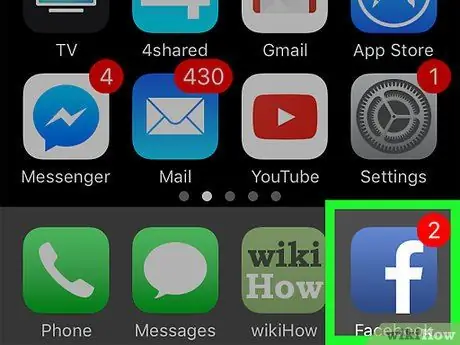
Steg 1. Öppna Facebook -appen
Denna app är markerad med en mörkblå ikon med en vit "f" på den. Nyhetsflödesidan öppnas om du är inloggad på ditt Facebook -konto på din telefon eller surfplatta.
Om inte, skriv in din e -postadress (eller telefonnummer) och kontolösenord för att fortsätta
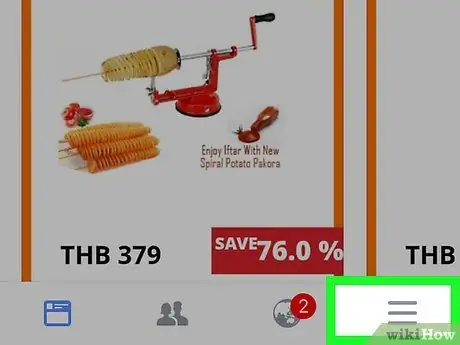
Steg 2. Peka på
Det är i det nedre högra hörnet av skärmen.
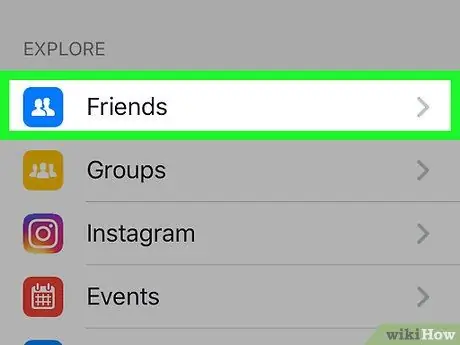
Steg 3. Tryck på Friends (“Friends”)
Det är högst upp på menyn.
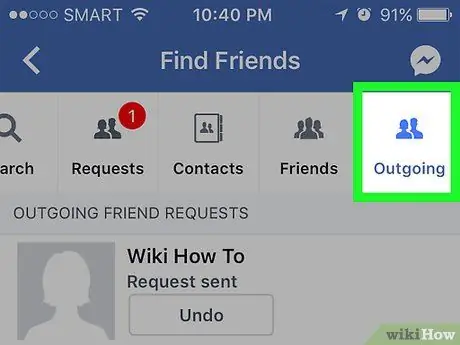
Steg 4. Tryck på Utgående (“Skickat”)
Denna flik finns högst upp på skärmen. Du kan behöva dra den befintliga flikraden till vänster först.
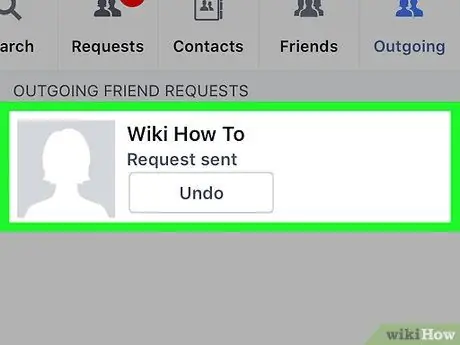
Steg 5. Visa listan över vänförfrågningar du skickade
Väntande förfrågningar som du har skickat visas på denna sida. Observera att vänförfrågningar som har skickats inte kommer att visas på denna sida.
Du kan trycka på knappen " Ångra ”(” Avbryt”) under en vänförfrågan att avbryta förfrågan.
Metod 2 av 2: På skrivbordssidan
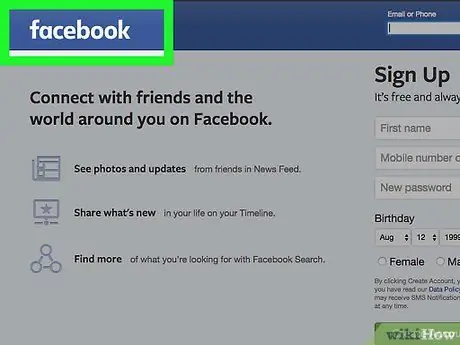
Steg 1. Besök Facebooks webbplats
Ange https://www.facebook.com i webbläsarens URL -ruta. Nyhetsflödesidan laddas om du är inloggad på ditt Facebook -konto.
Om inte, skriv in din e -postadress (eller telefonnummer) och lösenord innan du fortsätter
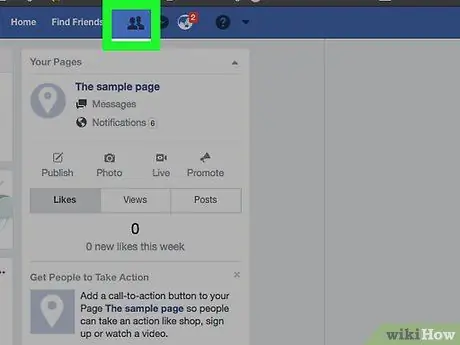
Steg 2. Klicka på "Vänner" -ikonen
Denna ikon ser ut som en silhuett av två personer och ligger i det övre högra hörnet av Facebook -sidan. När du har klickat på ikonen visas en rullgardinsmeny.
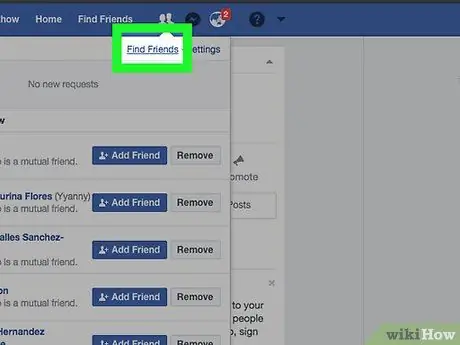
Steg 3. Klicka på Hitta vänner
Denna länk finns högst upp på rullgardinsmenyn "Vänner".
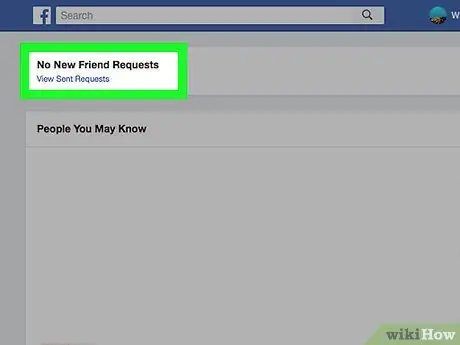
Steg 4. Klicka på Visa skickade förfrågningar (“Visa skickade förfrågningar”)
Den här länken är nedanför en väntande vänförfrågan som någon annan skickade till dig.
Du kan behöva svepa uppåt för att se det här alternativet
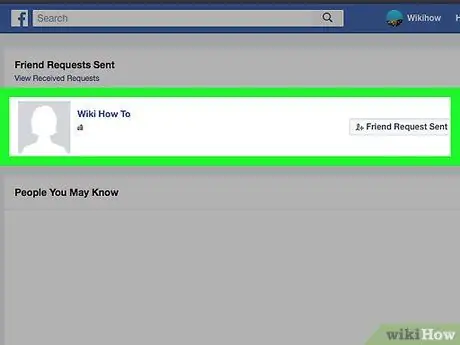
Steg 5. Granska vänförfrågan du skickade
Förfrågningar under rubriken "Vänförfrågningar skickade" ("Vänförfrågningar skickade") högst upp på sidan väntar fortfarande på godkännande eller avslag från respektive användare.






